Win7摄像头软件ECap如何找到它的位置并卸载?当前不少网友表示自己不熟悉相关的操作,其实很简单的,这里小编就专门为大伙提供了Win7摄像头软件ECap找到它的位置并卸载的详细步骤,希望可以帮助到大家。
想将所用的工具或软件进行一个卸载,首先需找到它的安装位置。一般情况下,所安装的程序都是默认的安装c盘中。若想卸载其中的某一种软件的话,可以在控制面板中找到它的程序。若这个工具的软件没有在控制面板的卸载程序中的话,我们要怎么找到它进行卸载。
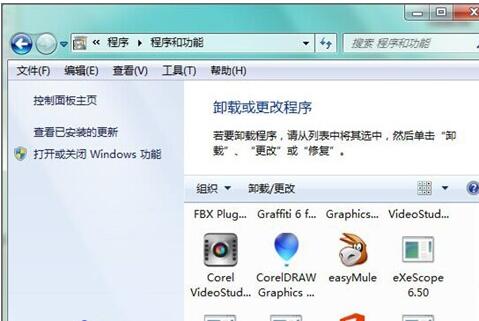
当在使用摄像头的时候,可以直接用它来进行视频聊天,当进行查看它的程序所在的位置时,可以看到不管是在控制面板中的程序中,还是在任务栏中开始菜单的所有程序中,都没有它的文件夹或者是图标。

双击在电脑的桌面上找到计箕机并双击进行打开。这时可以看到在弹出的界面,把滑块般下面拉动就能在下面看到自己所安装的win7摄像头软件Ecap的图标。

当我们在它的win7摄像头工具Ecap的图标上点击右键,在出现的列表中找到并点击删除,可以看到它会弹出一个对话框,询问是否删除这个图标。
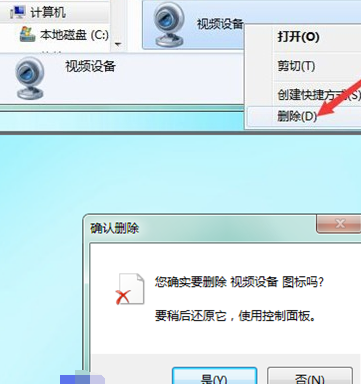
若想卸载一处安装的软件,只删除它的图标是没有用的,这还需找到它的安装的文件夹。要找到进解压后的文件夹,也就是进行安装的那个文件夹。
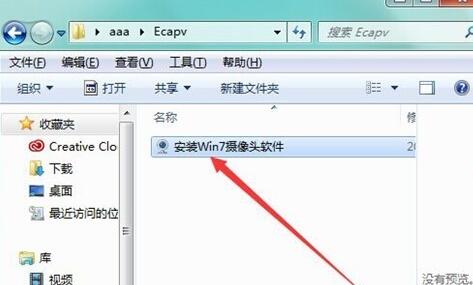
这里就把它解压到了桌面,找到解压后的文件夹,然后在它的文件夹上点击一下,右键进行打开。
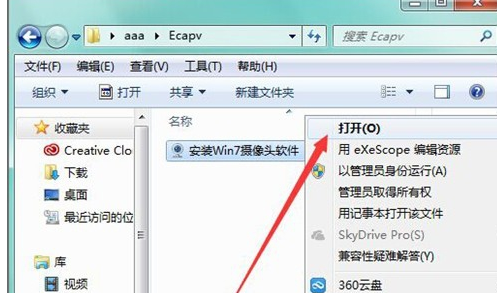
当点击打开Ecap的文件夹后,就会弹出一个卸载的界面,和安装界面不同的是,当进行安装时,它界面中的字显示的是安装win7摄像头软件。
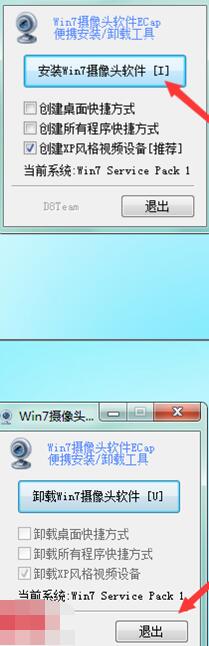
点击了卸载win7摄像头软件它会自动的进行卸载。接着会弹出一个卸载成功的提示。在卸载成功的面板中选择确定。
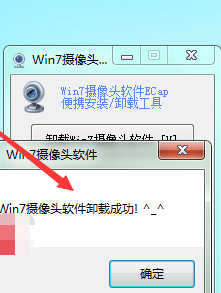
接着它出现的安装界面中选择退出。因为是在卸载这个程序,所以不要点击上面的安装win7摄像头软件。直接点击右下角的退出。

退出之后,还有要把它的图标也删除了。这时可以在打开的计箕机的面板上找到win7摄像头软件的图标,点击右键删除,接着在弹出的面板选项中选择是。就删除了它的图标。
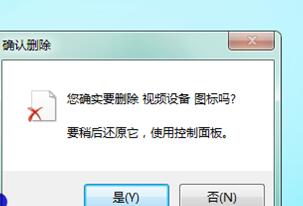
最后就是要把它的win7摄像头软件的Ecap的压缩文件和文件夹也删除了。若当时就把所下载的压缩文件删除了,这里只需要把它的文件夹删除了。
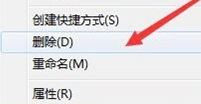
注意,当下载安装软件时,要记得它的位置和所下载的软件的文件夹的名称,这样若是不想使用这个软件想要把它进行卸载的时候,也可以很方便找到它,
上文就讲解了Win7摄像头软件ECap找到它的位置并卸载的详细步骤,希望有需要的朋友都来学习哦。




